Criar uma extensão de painel do Azure Data Studio
Este tutorial demonstra como criar uma nova extensão de painel do Azure Data Studio. A extensão contribui para o painel de conexão do Azure Data Studio, para que você possa estender a funcionalidade do Azure Data Studio de uma maneira facilmente visível para os usuários.
Neste artigo, vai aprender a:
- Instale o gerador de extensão.
- Crie a sua extensão.
- Contribua para o painel em sua extensão.
- Teste a sua extensão.
- Empacote sua extensão.
- Publique sua extensão no mercado.
Pré-requisitos
O Azure Data Studio é criado na mesma estrutura do Visual Studio Code, portanto, as extensões para o Azure Data Studio são criadas usando o Visual Studio Code. Para começar, você precisa dos seguintes componentes:
- Node.js instalado e disponível no seu
$PATH. Node.js inclui o npm, o Node.js Package Manager, que é usado para instalar o gerador de extensão. - Visual Studio Code para depurar a extensão.
- A extensão de depuração do Azure Data Studio (opcional). A extensão Debug permite testar sua extensão sem precisar empacotá-la e instalá-la no Azure Data Studio.
- Certifique-se de
azuredatastudioque está no seu caminho. Para Windows, certifique-se de escolher a opção Adicionar ao caminho no setup.exe. Para Mac ou Linux, execute o comando Instalar 'azuredatastudio' no PATH a partir da Paleta de Comandos no Azure Data Studio.
Instale o gerador de extensões
Para simplificar o processo de criação de extensões, construímos um gerador de extensões usando o Yeoman. Para instalá-lo, execute o seguinte comando no prompt de comando:
npm install -g yo generator-azuredatastudio
Crie sua extensão de painel
Introdução ao painel
O painel de conexão do Azure Data Studio é uma ferramenta poderosa que resume e fornece informações sobre as conexões de um usuário.
Há duas variações do painel. O painel do servidor resume todo o servidor e o painel do banco de dados resume um banco de dados individual. Você pode acessar qualquer painel clicando com o botão direito do mouse em um servidor ou banco de dados no viewlet Conexões do Azure Data Studio e selecionando Gerenciar.
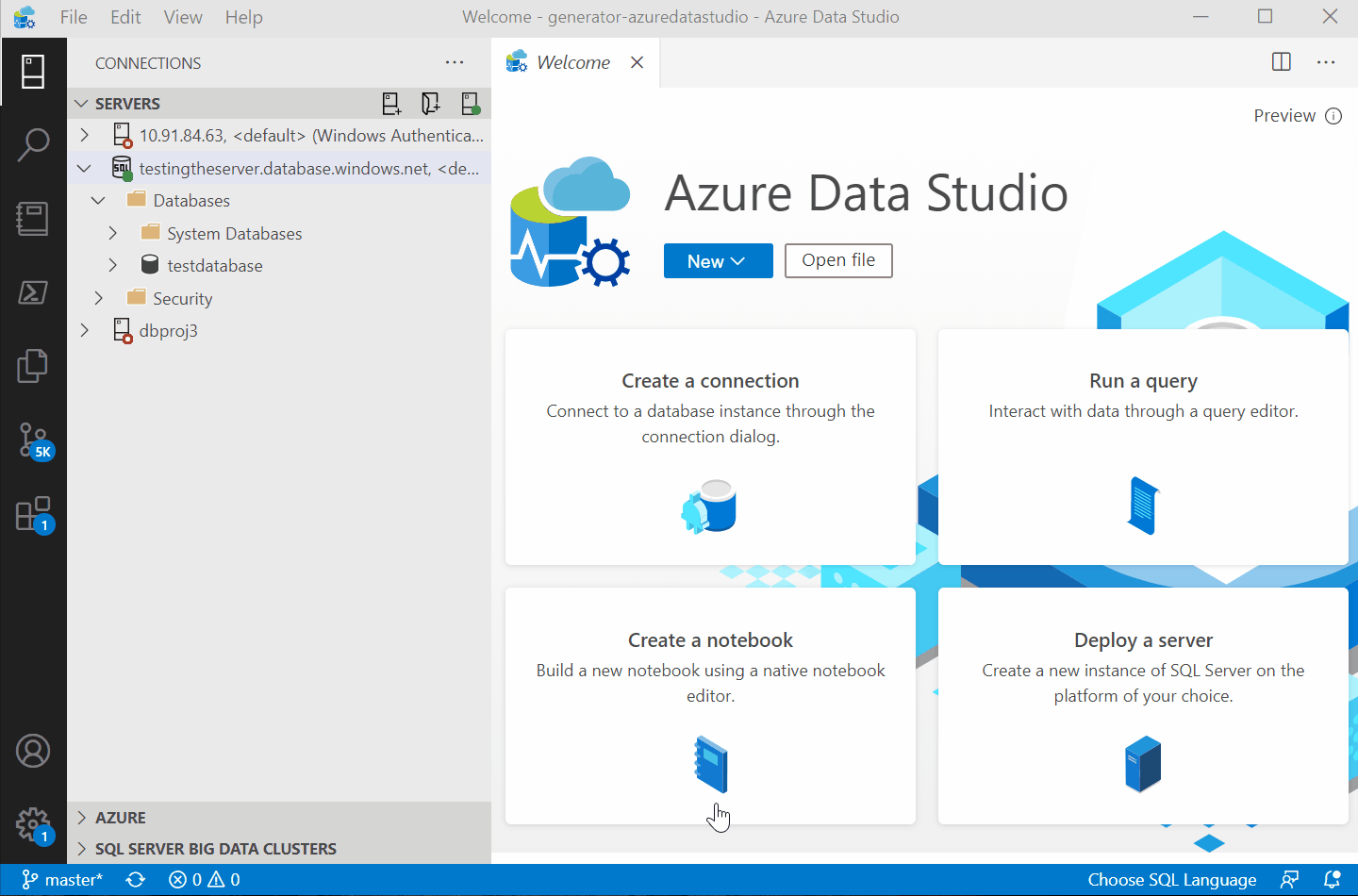
Há três pontos de contribuição principais para que as extensões adicionem funcionalidade ao painel:
Guia Painel completo: uma guia separada no painel para sua extensão. Pode ser adicionado a um servidor ou painel de banco de dados. Personalizável com widgets, uma barra de ferramentas e uma seção de navegação.
Ações da página inicial: botões de ação na parte superior da barra de ferramentas de conexão.
Widgets: gráficos que são executados no SQL Server.
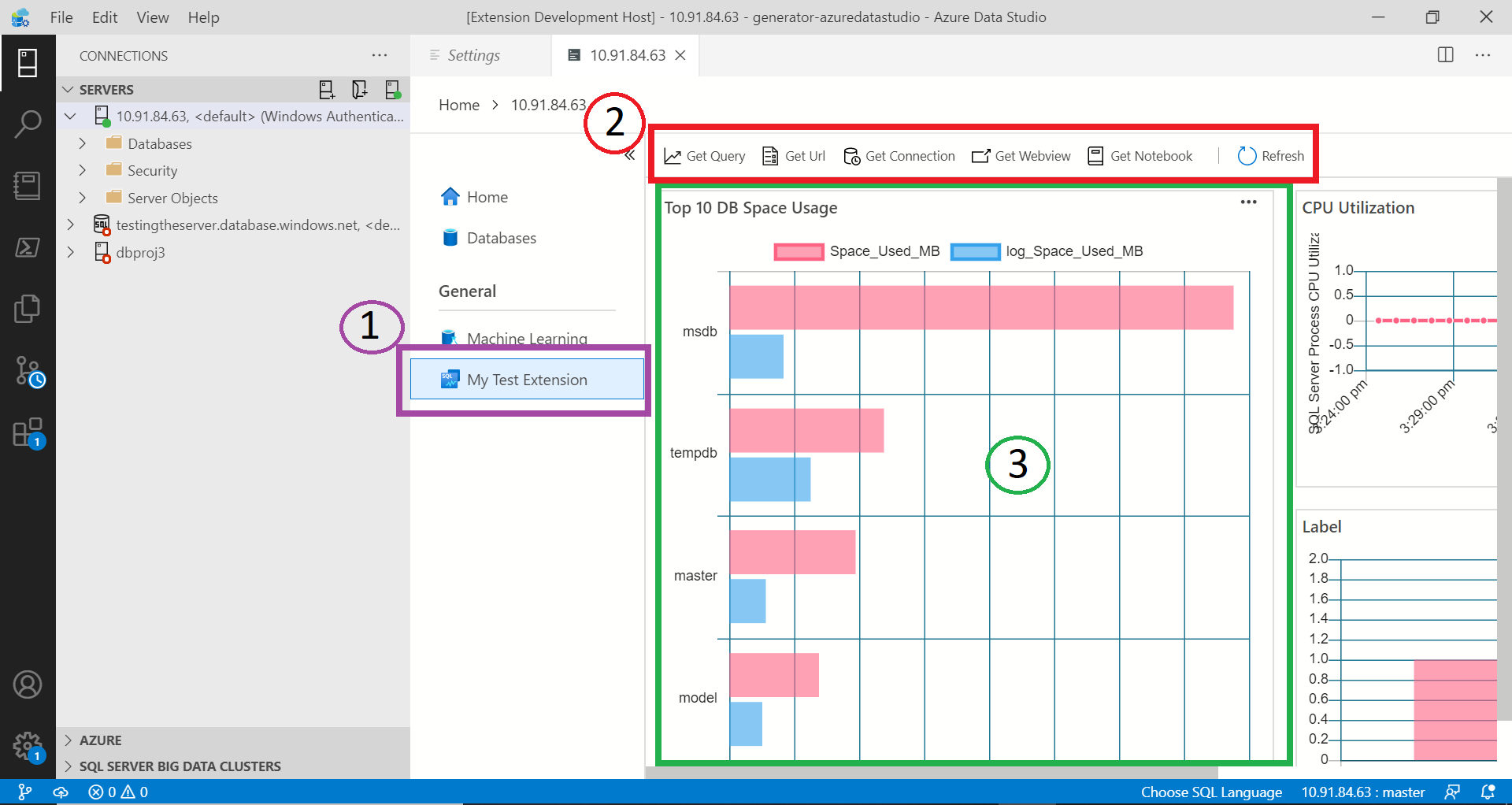
Execute o gerador de extensões
Para criar uma extensão:
Inicie o gerador de extensões com o seguinte comando:
yo azuredatastudioEscolha Novo Painel na lista de tipos de extensão.
Preencha os prompts, conforme mostrado, para criar uma extensão que contribua com uma guia para o painel do servidor.
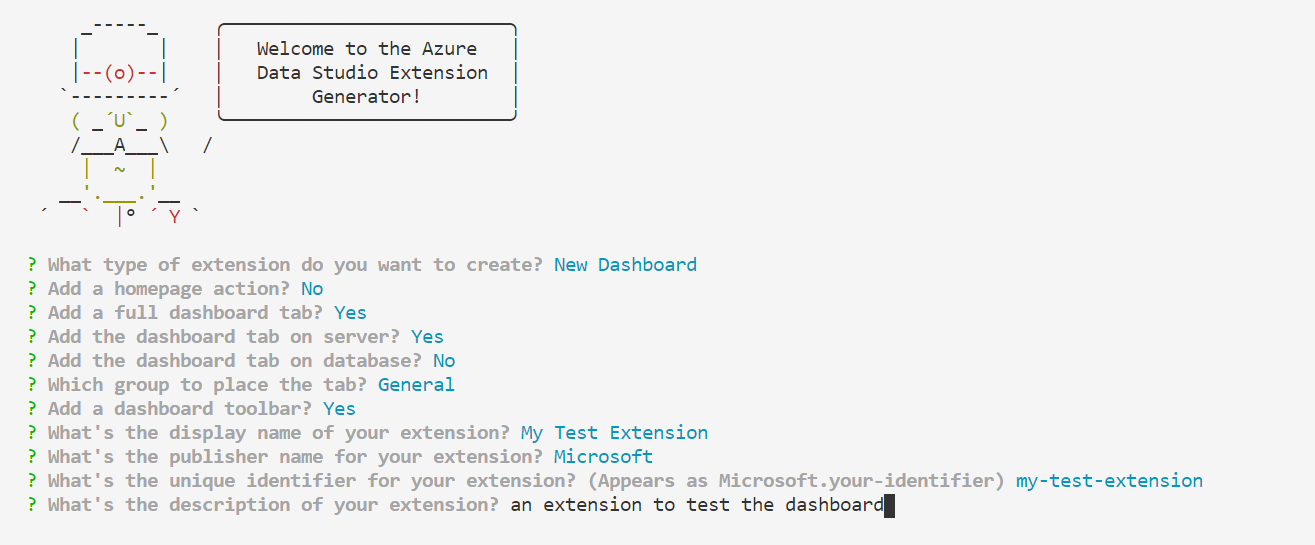
Há muitos prompts, então aqui está um pouco mais de informações sobre o que cada pergunta significa:
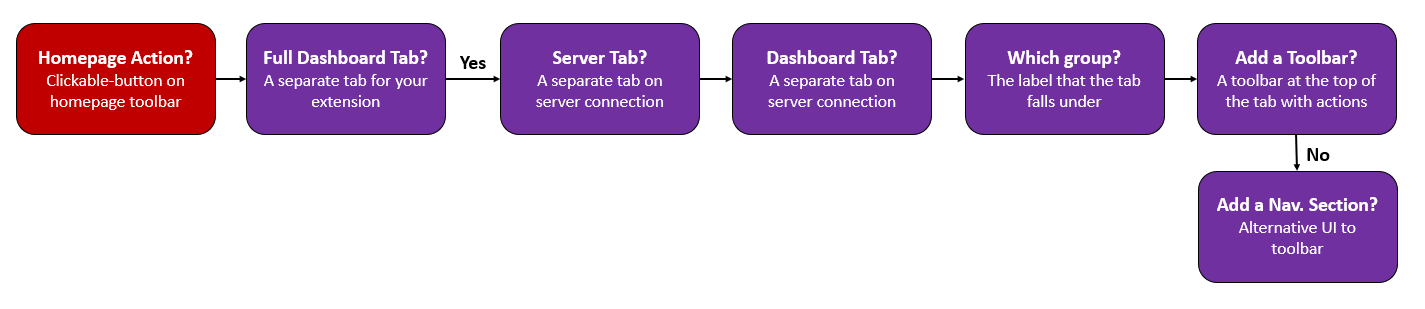
Concluir as etapas anteriores cria uma nova pasta. Abra a pasta no Visual Studio Code e você estará pronto para criar sua própria extensão de painel.
Execute a extensão
Vamos ver o que o modelo de painel nos dá executando a extensão. Antes de executá-lo, verifique se a extensão de depuração do Azure Data Studio está instalada no Visual Studio Code.
Selecione F5 no Visual Studio Code para iniciar o Azure Data Studio no modo de depuração com a extensão em execução. Em seguida, você pode ver como esse modelo padrão contribui para o painel.
Em seguida, veremos como modificar esse painel padrão.
Desenvolver o painel
O arquivo mais importante para começar com o desenvolvimento de extensão é package.json. Este arquivo é o arquivo de manifesto, onde as contribuições do painel são registradas. Observe as dashboard.tabsseções , dashboard.insightse dashboard.containers .
Aqui estão algumas mudanças para experimentar:
- Brinque com os tipos de insights, que incluem bar, horizontalBar e timeSeries.
- Escreva suas próprias consultas para executar em sua conexão do SQL Server.
- Veja este exemplo de tutorial de insight ou este tutorial para obter tutoriais de insights específicos.
Empacote sua extensão
Para compartilhar com outras pessoas, você precisa empacotar a extensão em um único arquivo. Sua extensão pode ser publicada no mercado de extensões do Azure Data Studio ou compartilhada com sua equipe ou comunidade. Para fazer essa etapa, você precisa instalar outro pacote npm a partir da linha de comando.
npm install -g vsce
Edite o README.md ficheiro ao seu gosto. Em seguida, vá para o diretório base da extensão e execute vsce package. Opcionalmente, você pode vincular um repositório à sua extensão ou continuar sem um. Para adicionar uma, adicione uma linha semelhante ao seu package.json ficheiro.
"repository": {
"type": "git",
"url": "https://github.com/anjalia/my-test-extension.git"
}
Depois que essas linhas são adicionadas, um my-test-extension-0.0.1.vsix arquivo é criado e pronto para instalação no Azure Data Studio.
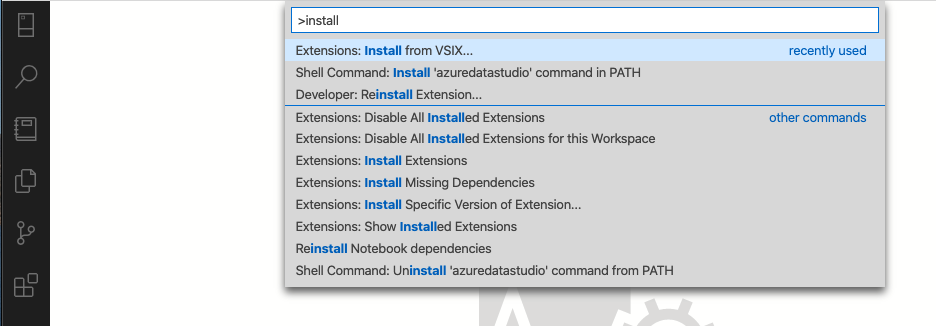
Publique sua extensão no mercado
O mercado de extensão do Azure Data Studio está em construção. O processo atual é hospedar a extensão VSIX em algum lugar, por exemplo, em uma página de lançamento do GitHub. Em seguida, você envia uma solicitação pull que atualiza esse arquivo JSON com suas informações de extensão.
Próximos passos
Neste tutorial, ficou a saber como:
- Instale o gerador de extensão.
- Crie a sua extensão.
- Contribua para o painel em sua extensão.
- Teste a sua extensão.
- Empacote sua extensão.
- Publique sua extensão no mercado.
Esperamos que, depois de ler este artigo, você se inspire a criar sua própria extensão para o Azure Data Studio. Temos suporte para Dashboard Insights (gráficos atraentes que são executados em seu SQL Server), várias APIs específicas do SQL e um enorme conjunto existente de pontos de extensão herdados do Visual Studio Code.
Se você tiver uma ideia, mas não tiver certeza de como começar, abra um problema ou tweete a equipe do azuredatastudio.
Para obter mais informações, o guia de extensão de código do Visual Studio abrange todas as APIs e padrões existentes.
Para saber como trabalhar com T-SQL no Azure Data Studio, conclua o tutorial do Editor T-SQL: